Saiba como adicionar Custom Fields nos dados gerais do produto (woocommerce)
No cadastro de produtos do woocommerce tem uma tabela com vários dados sobre o produto, nesse artigo vou ensinar como colocar campos novos na aba “Geral”, que é a primeira aba que aparece aberta.

Eu precisava de campos para colocar preço de atacado nos produtos, então adicionei a seguinte função no meu arquivo functions.php:
add_action(‘woocommerce_product_options_general_product_data’,’woo_add_custom_general_fields’ );
function woo_add_custom_general_fields() {
global $woocommerce, $post;
echo ‘<div class=”options_group”>’;
echo ‘<h2>Atacado</h2>’;
woocommerce_wp_text_input(array(
‘id’ => ‘_regular_price_wholesale’,
‘class’ => ‘short wc_input_price’,
‘label’ => __( ‘Preço (R$)’, ‘woocommerce’ ),
‘placeholder’ => ”,
‘type’ => ‘text’,
)
);
woocommerce_wp_text_input(array(
‘id’ => ‘_sale_price_wholesale’,
‘class’ => ‘short wc_input_price’,
‘label’ => __( ‘Preço promocional (R$)’, ‘woocommerce’ ),
‘placeholder’ => ”,
‘type’ => ‘text’,
)
);
echo ‘</div>’;
}
Você pode personalizar os nomes dos campos , classes, placeholder, tipo de input e etc…
Após adicionar os campos que você deseja precisará salvar eles também, e pra isso utilizamos essa outra função, também no arquivo funtions.php:
add_action( ‘woocommerce_process_product_meta’, ‘woo_add_custom_general_fields_save’ );
function woo_add_custom_general_fields_save( $post_id ){
$woocommerce_text_field = $_POST[‘_regular_price_wholesale’];
$_woocommerce_text_field = $_POST[‘_sale_price_wholesale’];
if( !empty( $woocommerce_text_field ) ){
update_post_meta( $post_id, ‘_regular_price_wholesale’, esc_attr( $woocommerce_text_field ) );
}
if( !empty( $_woocommerce_text_field ) ){
update_post_meta( $post_id, ‘_sale_price_wholesale’, esc_attr( $_woocommerce_text_field ) );
}
}

E esse foi o resultado! Espero ter ajudado, e até a próxima.


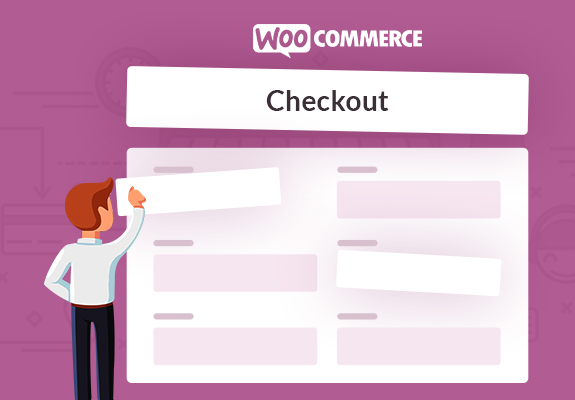



Comentários